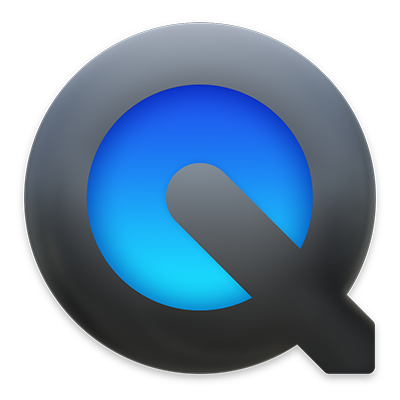
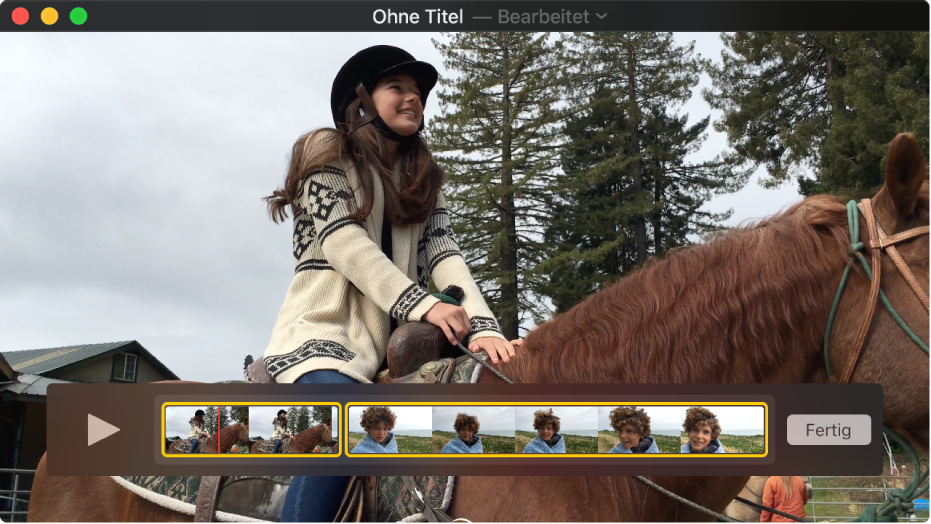
Bearbeiten eines Films
Du möchtest schnell einen Film bearbeiten? Mit dem QuickTime Player kannst du gängige Techniken der Filmbearbeitung, wie Kürzen, Neuarrangieren und Drehen, ausführen. Du kannst einen Film auch in mehrere Clips teilen und jeden Teil individuell bearbeiten.
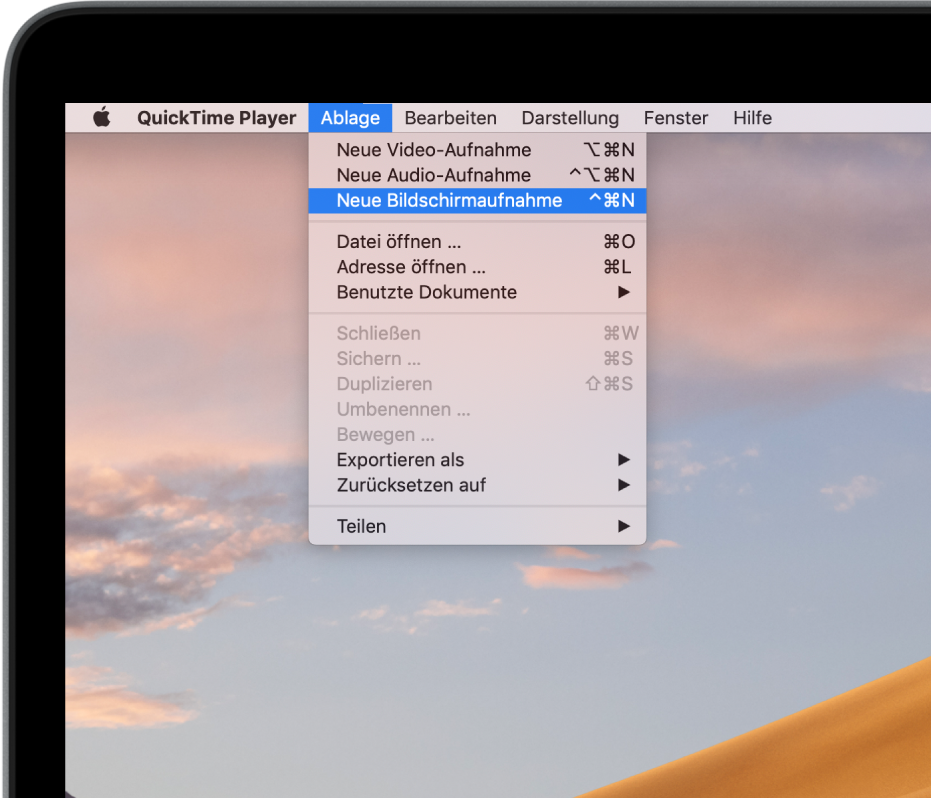
Erstellen von Bildschirmaufnahmen deines Mac
Du möchtest jemandem auf unkomplizierte Weise zeigen, wie etwas auf dem Mac gemacht wird oder aber einer anderen Person zeigen, was du gerade auf deinem Bildschirm siehst? Erstelle eine Aufnahme deines gesamten Bildschirms oder wähle nur einen Ausschnitt davon aus.
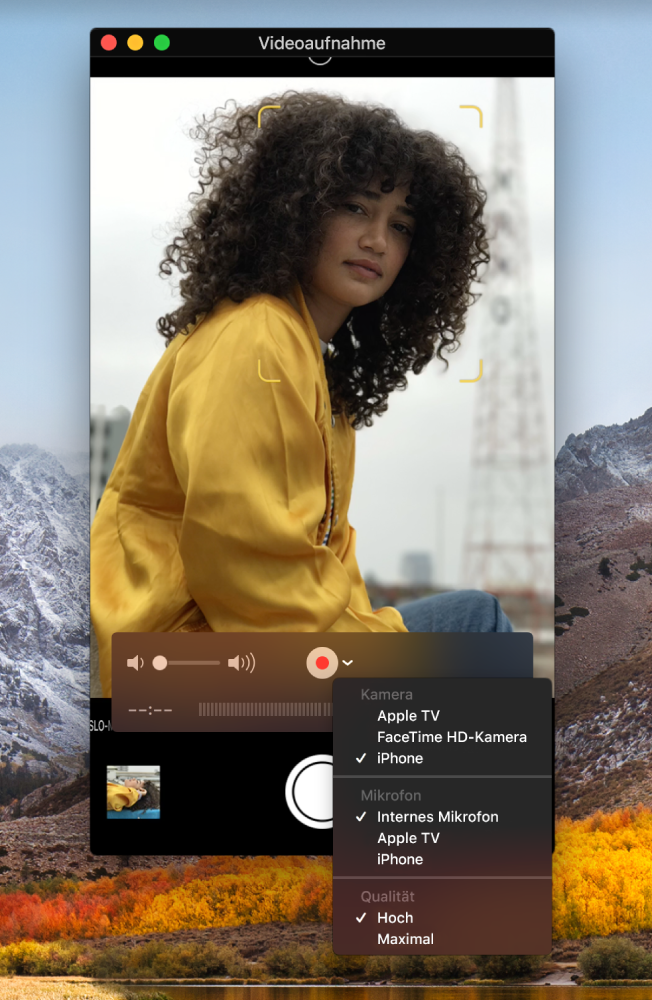
Aufnehmen des Bildschirms deines iPhone, iPad oder iPod
Angenommen, du willst deinen Freunden dein tolles Ergebnis eines Spiels auf deinem iPhone zeigen oder die Kamera deines iPad verwenden, um einen Film aufzunehmen. Du kannst die Anzeige deines iOS-Geräts aufnehmen und diese als Filmdatei auf deinem Mac sichern.
Klicke oben auf der Seite auf das Inhaltsverzeichnis, um im Benutzerhandbuch der App „QuickTime Player“ zu blättern.
Weitere Informationen findest du auf der QuickTime Player Support-Website.